無法刪除應用程序是計算機所有者最常遇到的問題之一。 我們來看看如何正確 卸載Caffeine Mac 在這篇文章中。
如果Caffeine無法完全刪除,則可能是以下任何或所有情況造成的:Caffeine最初未完全或正確安裝、操作系統無法找到該程序的默認卸載程序、無意中刪除了某些軟件文件、該程序的關聯註冊表項已損壞,或者計算機上的系統因病毒感染而損壞。 了解如何 快速徹底卸載軟件 繼續閱讀,就像 Caffeine Mac 一樣。
內容:第 1 部分。MacBook 上的咖啡杯圖標是什麼?第 2 部分:如何從 macOS 卸載 Caffeine?第 3 部分:如何從 Mac 中完全卸載 Caffeine?部分4。 結論
第 1 部分。MacBook 上的咖啡杯圖標是什麼?
Caffeine 只是一個非常小的軟件,它將一個圖標添加到計算機上菜單欄的最右邊緣。 只需單擊它即可阻止 Mac 進入睡眠模式、使屏幕變暗以及在檢測到不活動時啟動屏幕保護程序。
安裝 Caffeine 後,菜單欄右下邊緣將出現咖啡杯符號。 要切換Caffeine是否可用,只需輕按杯子即可。 如果杯子看起來已滿,則表明Caffeine已變得活躍,並且會阻止您的 Mac 進入睡眠狀態,或者降低屏幕並使屏幕變暗,或者啟動 屏幕保護程序 遠程。 如果杯子沒有任何液體,則表明您的 Mac 正在正常睡眠,並將遵循設置的屏幕保護程序首選項。
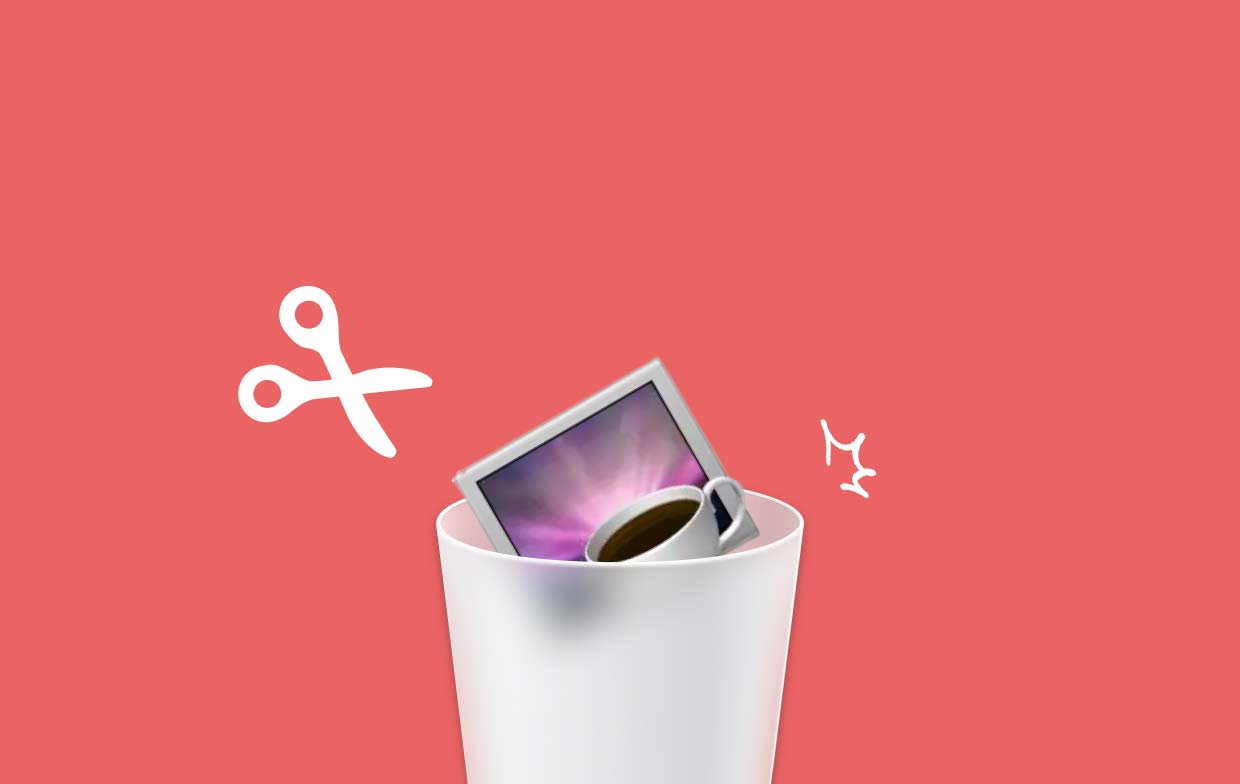
但有些用戶仍然想在 Mac 上卸載 Caffeine。 Caffeine的設計初衷是讓事情變得簡單,但效果卻很強大。 現在可以配置的選項包括Caffeine是否應在每次啟動時打開、Caffeine是否應自動啟動以及初始持續時間(如果您總是希望Caffeine在特定時間過後自動關閉)。
第 2 部分:如何從 macOS 卸載 Caffeine?
您必須刪除該軟件的所有部分,以便在 Mac 上卸載不再使用的 Caffeine、重新安裝無法正常工作的應用程序,或者只是清理 Mac 硬盤上的空間。 這些包括軟件應用程序本身、任何添加的首選項或支持文件以及任何無法檢測到的文件。
如果我們遵循下面提供的全面指示,我們可以選擇正確的方法在 Mac 上卸載 Caffeine。 提供了分步指導。
- 在開始在 Mac 上卸載 Caffeine 之前,請確保您的 Caffeine 軟件已完全關閉,而不是在後台運行。 我們可以選擇 退出 從顯示菜單中右鍵單擊應用程序的圖標 碼頭.
- 如果程序沒有響應,您當然不能簡單地使用 Dock 界面將其關閉。 你有什麼選擇? 當您強制關閉軟件時,您可能會進入 活動監視器 從那裡。 通過選擇 效能後 應用,然後使用 強制退出 內的選項 發現者,你可能會在其中發現Caffeine 中央處理器 面板。
- 您現在需要從計算機中刪除Caffeine程序。 通過單擊 Finder 中的 Caffeine 應用程序符號,然後在“應用程序”下,您只需選擇 移到廢紙簍 從彈出菜單中。
- 除了上述方法之外,我們還需要刪除可能留下的任何 Caffeine 文件或文件夾。 導航到 Finder,選擇 Go,然後 前往文件夾, 類型 ”電子圖書館” 進入文本框,然後按 Go。
- 通過導航到子文件夾查找並刪除連接到 Caffeine 程序的任何文件夾或文件。
- 重新啟動 Mac,然後清空垃圾箱。 轉到 Dock 上的“垃圾箱”文件夾後,您可以在 Mac 上卸載 Caffeine 並通過選擇刪除與其關聯的所有內容 清空回收站.
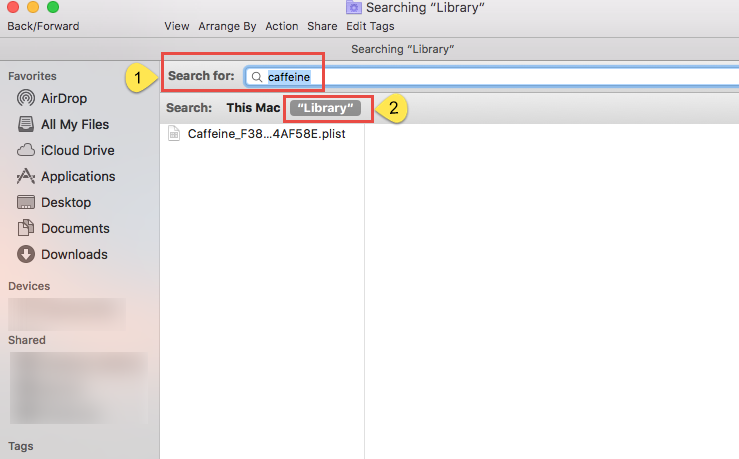
第 3 部分:如何從 Mac 中完全卸載 Caffeine?
iMyMac PowerMyMac 可以幫助您優化和清理您的 Mac。 它提供了出色的用戶界面和各種有用的功能。 這款 Mac 清理應用程序可以輕鬆查找並刪除多餘和關聯的文件、程序卸載後留下的額外文件以及系統中不需要的文件,以提高系統性能。 使用 PowerMyMac 應用程序卸載程序功能刪除任何剩余文件並刪除任何不需要的軟件。
總的來說,它提供了一種非常有用的卸載 Mac 軟件的方法。 您可以使用有效的應用程序卸載實用程序快速卸載 Mac 上的 Caffeine 以及任何鏈接的文件。 找到軟件所需的每一項數據可能需要一些時間。 要查看此應用程序是否刪除了不必要的程序,請按照下列步驟操作:
- 打開 PowerMyMac 並從主導航菜單中選擇一個選項。 接下來,選擇 App卸載程序 從顯示的可用選項列表中。
- 當您選擇設備並選擇 SCAN,將開始對所選系統上的應用程序安裝進行全面分析。
- 在找到您使用的計算機上當前安裝的每個應用程序的列表後,您將可以選擇刪除其中幾個應用程序。 您也可以嘗試通過在標題搜索框中輸入節目的標題來搜索它。
- 您可以在 Mac 上卸載Caffeine,並通過選擇“從計算機中刪除與Caffeine相關的任何文件”CLEAN“ 選項。
- 一切完成後,會出現一條消息,其中包含“清潔完成"應該出現在屏幕上。
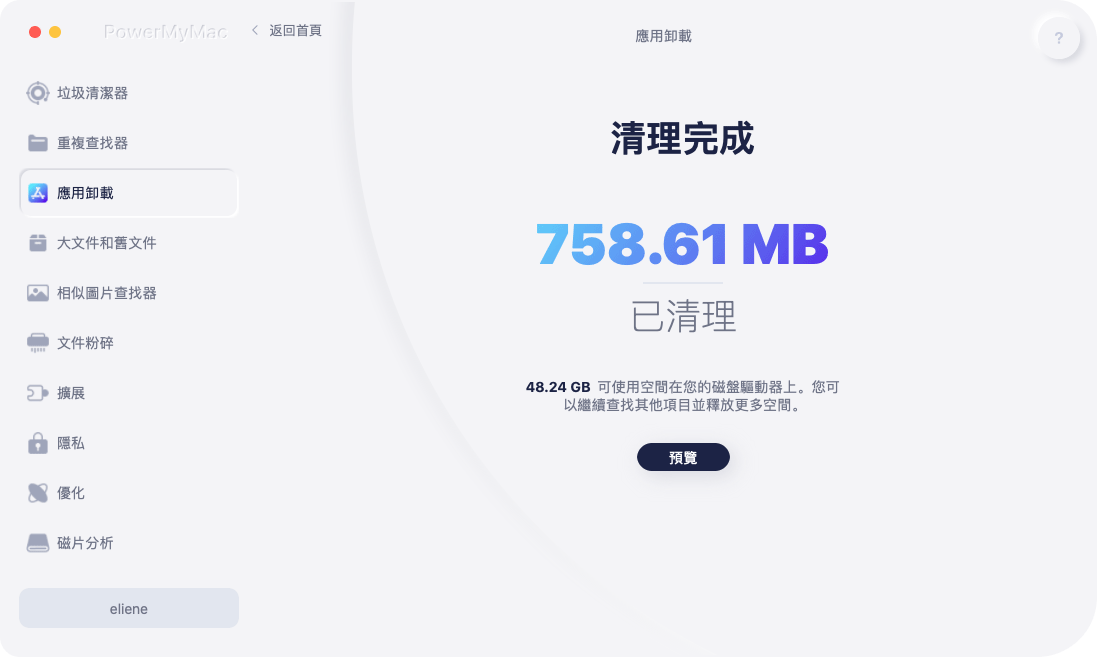
部分4。 結論
現在,知道您已了解如何完全刪除這些不需要的應用程序,您可以繼續釋放 Mac 上的更多空間。 使用 PowerMyMac,可以輕鬆地在 Mac 上卸載 Caffeine。 它也可以用作計算機清潔劑 從 Mac 上快速輕鬆地卸載 Cocktail.
為什麼不為您探索並通過更多調查和嘗試使用該應用程序來發現有關該應用程序的更多信息?



